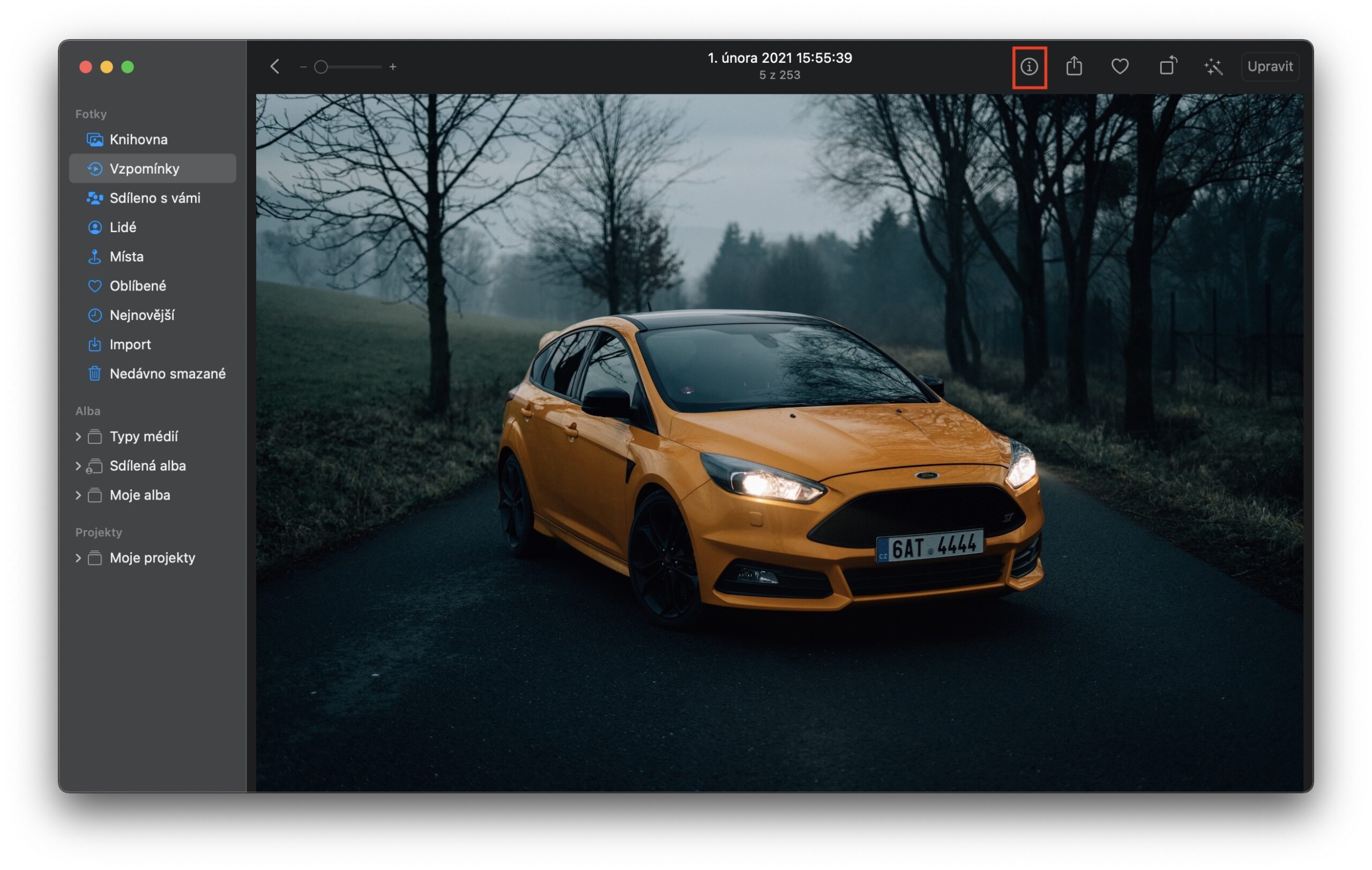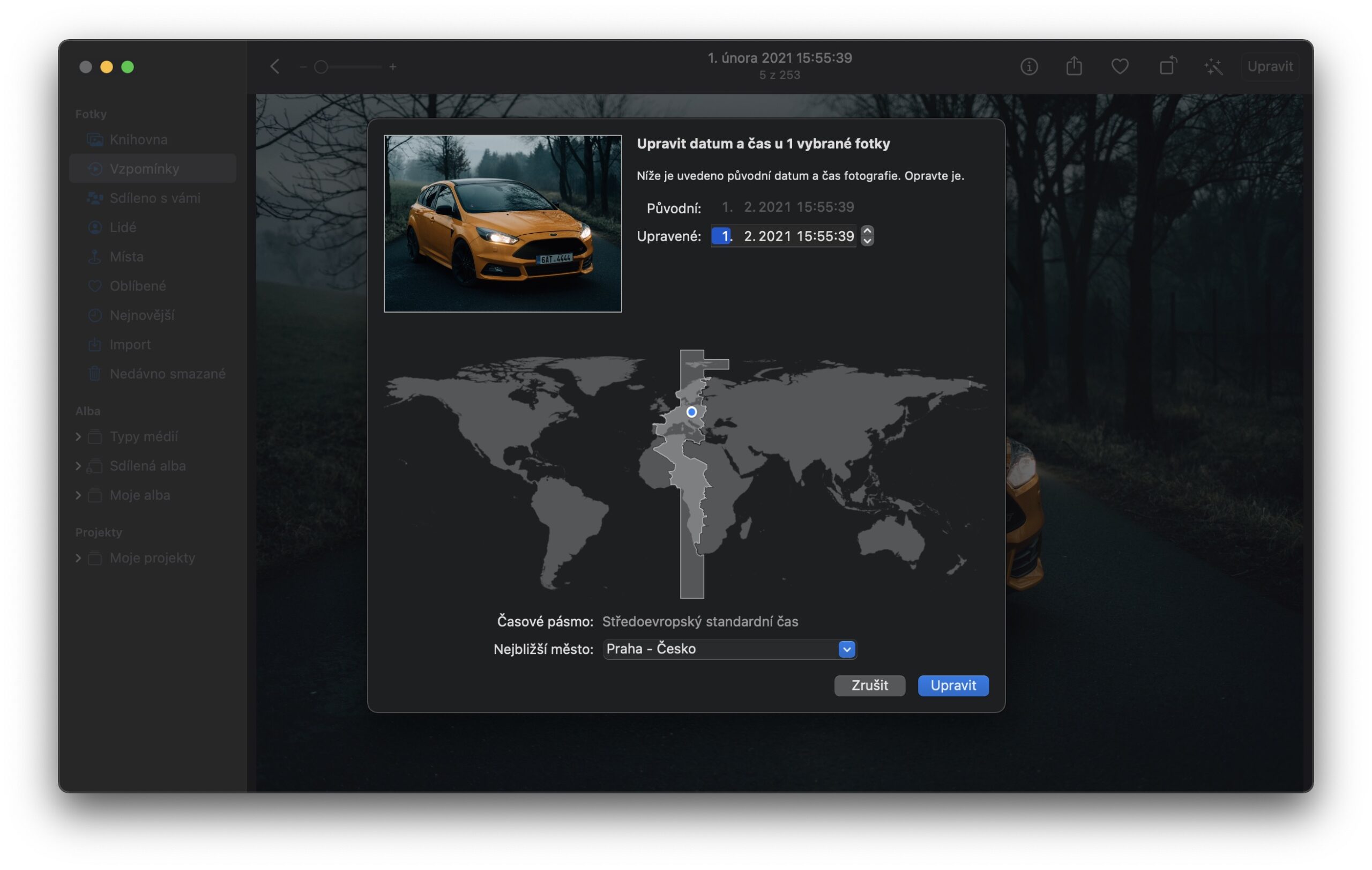நீங்கள் ஐபோன் அல்லது கேமராவில் படம் எடுத்தால், பிக்சல்களுடன் கூடுதலாக மெட்டாடேட்டாவும் சேமிக்கப்படும். மெட்டாடேட்டா என்றால் என்ன என்று உங்களுக்குத் தெரியாவிட்டால், அது தரவு பற்றிய தரவு, அது புகைப்படங்களுக்கு மட்டுமல்ல, வீடியோக்கள் மற்றும் இசைக்கும் கூட. படங்களைப் பொறுத்தவரை, மெட்டாடேட்டாவில், படம் எப்போது, எங்கு, எதைக் கொண்டு எடுக்கப்பட்டது என்பது பற்றிய தகவல்கள், பின்னர், எடுத்துக்காட்டாக, கேமரா அமைப்புகள் மற்றும் பயன்படுத்தப்பட்ட லென்ஸ் போன்றவை பற்றிய தகவல்கள் அடங்கும். இருப்பினும், சில சந்தர்ப்பங்களில், இது உருவாக்கப்பட்ட பட கொள்முதலின் தேதி மற்றும் நேரத்தை முன்னோட்டமாக மாற்ற உங்களுக்கு பயனுள்ளதாக இருக்கும்.
அவ்வாறு இருந்திருக்கலாம் உங்களுக்கு ஆர்வம்

Mac இல் புகைப்படங்களில் படம் எடுக்கப்பட்ட தேதி மற்றும் நேரத்தை எவ்வாறு மாற்றுவது
நீங்கள் ஆப்பிள் உலகில் நடந்த நிகழ்வுகளைப் பின்தொடர்ந்தால் அல்லது எங்களைத் தொடர்ந்து படித்தால், iOS இல் ஐபோனில் புகைப்படம் எடுக்கும் தேதி மற்றும் நேரத்தை மாற்றுவதற்கான விருப்பத்தை நாங்கள் சமீபத்தில் சேர்த்துள்ளோம் என்பதை நீங்கள் ஏற்கனவே அறிந்திருக்கலாம். எந்த மூன்றாம் தரப்பு பயன்பாட்டையும் பயன்படுத்த வேண்டிய அவசியமின்றி, Macல் படம் எடுக்கப்பட்ட தேதி மற்றும் நேரத்தை மாற்றுவது மிகவும் எளிதானது - நீங்கள் அதை சொந்த புகைப்படங்கள் மூலம் செய்யலாம். ஆனால் நீங்கள் இந்த நடைமுறையை அப்படியே கொண்டு வந்திருக்க மாட்டீர்கள் என்பதே உண்மை. எனவே, எப்படி என்பதை அறிய, பின்வருமாறு தொடரவும்:
- முதலில், உங்கள் மேக்கில் உள்ள நேட்டிவ் பயன்பாட்டிற்குச் செல்ல வேண்டும் புகைப்படங்கள்.
- நீங்கள் செய்தவுடன், நீங்கள் ஒரு படத்தை தேர்ந்தெடு, எதற்காக நீங்கள் கையகப்படுத்தும் தேதி மற்றும் நேரத்தை மாற்ற விரும்புகிறீர்கள்.
- இப்போது தேர்ந்தெடுக்கப்பட்ட படத்திற்கு இரட்டை குழாய் அது முழு சாளரத்திலும் தோன்றும்.
- மேல் கருவிப்பட்டியின் வலது பகுதியில் உள்ள s பொத்தானைக் கண்டுபிடித்து அழுத்தவும் ஐகான் ⓘ.
- இது ஏற்கனவே மெட்டாடேட்டாவைக் கொண்ட மற்றொரு சிறிய சாளரத்தைத் திறக்கும்.
- இங்கே நீங்கள் இருமுறை தட்ட வேண்டும் தற்போது கையகப்படுத்தல் தேதி மற்றும் நேரம் அமைக்கப்பட்டுள்ளது.
- அது ஏற்கனவே சாத்தியமான ஒரு இடைமுகத்தில் உங்களைக் காண்பீர்கள் கையகப்படுத்தும் தேதி மற்றும் நேரத்தை மாற்றவும்.
- நீங்கள் முடித்ததும், கீழ் வலது மூலையில் தட்டவும் தொகு.
எனவே, மேலே உள்ள நடைமுறையைப் பயன்படுத்தி, Mac இல் உள்ள நேட்டிவ் ஃபோட்டோஸ் பயன்பாட்டில் பட மெட்டாடேட்டாவை மாற்ற முடியும். குறிப்பாக, மெட்டாடேட்டாவை மாற்றுவதற்கான இடைமுகத்தில், நீங்கள் வேறு நேரத்தையும் கைப்பற்றும் தேதியையும் தேர்வு செய்யலாம், ஆனால் கூடுதலாக, புகைப்படம் எடுக்கப்பட்ட நேர மண்டலத்தையும் மாற்றலாம். சொந்தப் புகைப்படங்களில் மெட்டாடேட்டாவைத் திருத்துவது ஒப்பீட்டளவில் எளிமையானது என்பது உண்மைதான் - நான் மேலே குறிப்பிட்டுள்ளபடி, படத்தில் அதிக தகவல்கள் எழுதப்பட்டுள்ளன. எனவே, நீங்கள் நேரத்தைத் தவிர்த்து மெட்டாடேட்டாவை மாற்ற விரும்பினால், நீங்கள் மூன்றாம் தரப்பு பயன்பாட்டை வாங்க வேண்டும்.